- Home
- WordPress/サイト運営
- WordPressのインストール後に文字化けする原因と対処法
WordPressのインストール後に文字化けする原因と対処法
- 2016/1/16
- WordPress/サイト運営
- WordPress, サーバー
- コメントを書く

最近クイックサーバーというレンタルサーバーへWordPressを設置するお仕事をする機会があったのですが、その際にいきなりハマった文字化けについて。
なんとか原因と対処法まで辿り着いたので備忘録を書いておきます。
まず、今回利用したクイックサーバーのWordPressインストールについての詳細ページがこちら。
基本的にこのページの手順に沿って作業すればインストールまでは問題ありませんでした。
しかし、インストールして実際にページを編集してみるとビックリ。
完全に文字化けしてしまう問題に直面したのです。
文字化けの原因
サイトタイトルを変更しても文字化けし、新たに投稿した記事も文字化けしてしまいます。
これでは全くもって使い物になりません。
ということで原因を探ったところ、.htaccessというファイルを作成してサーバーにアップしないといけないことがわかりました。
.htaccessが何物なのかはとりあえず置いといて作業します。
.htaccessの作成とアップロード方法
ではまず.htaccessを作成していきます。
まずはメモ張かその他エディターで「.htaccess.txt」というファイルを作成します。
なぜ.htaccessではなく.htaccess.txtなのかというと、サーバーにアップするまでは.htaccessというファイルが作成できないからです。
このファイルに記述する内容は、
|
1 2 3 |
#/.htaccess mbstring.e off php_flag mbstring.encoding_translation off php_value default_charset "UTF-8" |
となります。
作成したら、FFFTP等のFTPソフトを使ってWordPressをインストールしたのと同じディレクトリ内(クイックサーバーだとwebの下の階層)にアップします。
アップ後、「.htaccess.txt」を「.htaccess」に名前を変更します。
これで.htaccessの作成とアップロードは完了です。
文字化けが解消されない?
.htaccessの作成とアップロードは問題なく出来たはずなのに、文字化け現象が解消されないという事態に直面しました。
これで完璧だと思っていたので精神的ダメージが大きかったです。。。
気を取り直してよく調べてみると、.htaccessを初めて設置するときは使用する旨をクイックサーバー窓口に連絡して使用設定をしてもらわなければならないようです。
ということで早速連絡すると、なかなか速いレスポンスで返信があり、すぐに対応して頂けました。
僕の場合は半日くらいでしたね。
設定完了の返信が来て確認すると、無事文字化け現象が解消されていました。
まとめ
やることは.htaccessの作成・アップロードとレンタルサーバーへの連絡だけだったので、わかってしまえば何てことないのですが最初は困りましたね。
これまではエックスサーバーのWordPress自動インストールしか経験していなかったので、今回のことは非常に勉強になりました。
手動で作業をしてみることで自動インストールのありがたさが身に染みてよくわかりますね。
コメント
この記事へのトラックバックはありません。
Copyright © WebでストレスフリーLifeを目指すリゲルのブログ All rights reserved.


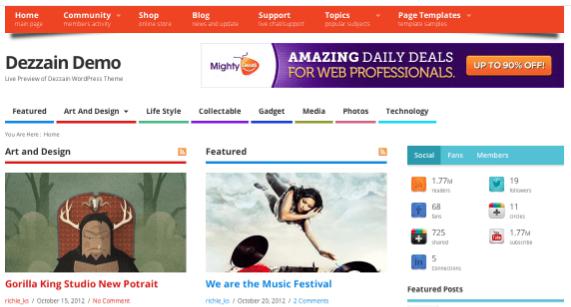

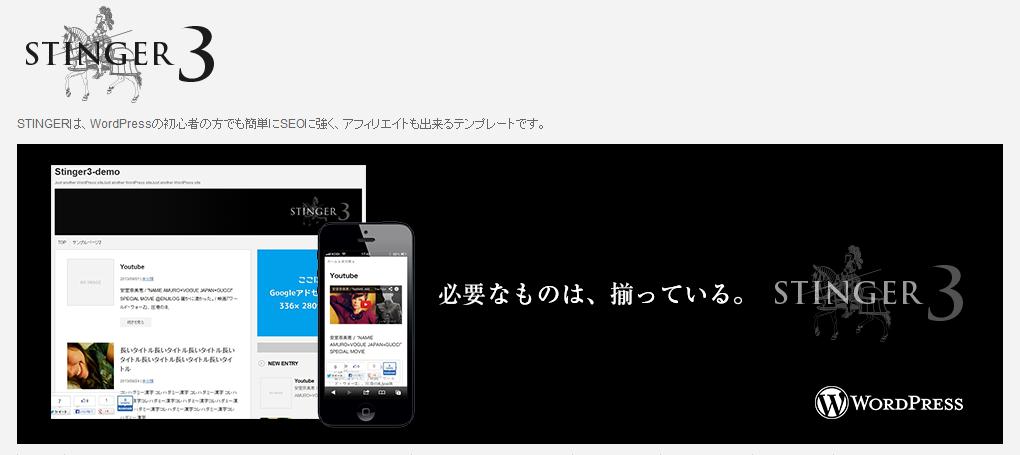


 当サイトでアクセスの多いメルカリ情報記事をまとめました。どうぞご覧あれ。
当サイトでアクセスの多いメルカリ情報記事をまとめました。どうぞご覧あれ。 梱包材は同じショップで揃えています。ここは材質も良く、まとめて買えば送料も無料でおすすめです!ご参考にどうぞ。
梱包材は同じショップで揃えています。ここは材質も良く、まとめて買えば送料も無料でおすすめです!ご参考にどうぞ。


この記事へのコメントはありません。